¿Cómo completa de manera automática Procore los importes en una factura de cliente? (Legado)
Contenido heredado
Este tutorial detalla la experiencia heredada de las facturas de propietario. Para obtener información sobre la experiencia del programa Beta de facturas de promotor, consulte ¿Cómo completa automáticamente Procore los importes en una factura de promotor?Contexto
Al crear una <a class="F1" title=" " href.path="//references/construction-management/glossary-of-terms" href.anchor="Upstream_Invoice" href.nombre de archivo de filename =""> , Procore le pregunta si desea rellenar automáticamente la factura con datos de otras herramientas de Procore. Esto incluye datos de:
- Facturas de subcontratistas en el estado Aprobado , Aprobado conanotaciones o Aprobación pendiente del promotor para el mismo período de facturación que la factura de promotor.
- Costes directos en estado Aprobado cuando la "Fecha de recepción" esté en el mismo período de facturación que la factura de promotor.
- Órdenes de cambio de compromiso en estado Aprobado que también se incluyen en las órdenes de cambio de contrato principal para el mismo período de facturación que la factura de promotor.
Respuesta
Después de crear una factura de cliente, un aviso de confirmación le pedirá que decida si quiere que Procore complete automáticamente los campos de la factura utilizando los importes introducidos en las órdenes de cambio, los costes directos y las facturas de proveedor de su proyecto.
Importante
Para garantizar que Procore incluya los valores en dólares previstos en la factura de cliente, los siguientes elementos deben coincidir exactamente con la "División" o el "Código de coste" de la partida de un contrato o financiación:
- El código de coste y el tipo de coste de la factura deben coincidir exactamente con el código de coste y el tipo de coste de una partida del desglose de partidas del contrato o de la financiación. Para que Procore complete automáticamente la factura con una división y un código de coste específicos (01-100), el código de coste debe coincidir exactamente (01-100) con una partida del desglose de partidas.
- El código de coste y el tipo de coste en cualquier partida de coste deben coincidir exactamente con el código de coste y el tipo de coste del contrato o la financiación.
Ejemplo
El siguiente ejemplo muestra el mensaje para completar automáticamente una factura de cliente. En este ejemplo, el mensaje es para una factura de cliente creada en la herramienta Contratos principales.
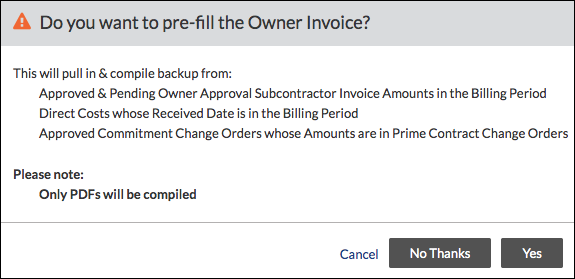
Al responder a este mensaje, tiene las siguientes opciones:
- Cancelar Cierra la ventana.
- No, gracias. NO permite que Procore rellene automáticamente la factura.
- Sí. Permite que Procore rellene automáticamente los importes de la factura. Procore incluye solo los importes del período de facturación actual. La factura está diseñada para facturar por "División" y "Código de coste". También incluye automáticamente datos de las columnas "Trabajo completado" y "Materiales almacenados actualmente".
Al hacer clic en Sí en el mensaje de confirmación, los archivos PDF relevantes y cualquier archivo PDF adjunto de factura y coste directo del nombre de período de facturación del pedido se combinarán en un solo archivo PDF y se adjuntarán automáticamente a la nueva factura de cliente en el obra Adjuntos.
Cómo Procore usa sus datos para completar automáticamente la factura
Para que Procore cumplimente correctamente una factura con los importes de la factura y los costes directos correspondientes al período de facturación de un pedido, debe darse lo siguiente:
En los importes de costes directos
- Los importes de los costes directos deben tener el estado Aprobado.
- La "Fecha de recepción" del coste directo (consulte Crear un coste directo) debe estar entre la "Fecha de inicio" y la "Fecha de finalización" del período de facturación de una factura. Consulte Gestionar períodos de facturación.
- Solo se rellenan automáticamente los costes directos de la herramienta de costes directos del proyecto.
Importante
- Los usuarios pueden trabajar con su punto de contacto de Procore para solicitar que el equipo de ERP de Procore configure un ajuste en el cliente de sincronización hh2 para establecer la "Fecha de contabilidad"o"Fecha de transacción" del contrato de Sage 300 CRE® como la "Fecha de recepción de coste directo". en Procore. Esto permite que las transacciones de costes de proyecto de su sistema ERP rellenen automáticamente las facturas de promotor en Procore para el período de facturación correspondiente.
- Para los clientes que utilizan Integraciones ERP, los costos directos solo se pueden completar automáticamente en una factura de promotor cuando utilizan ciertas integraciones Procore + ERP. Consulte Qué debe saber sobre su integración ERP para obtener más detalles.
Para los importes de las facturas de proveedor
Las facturas de proveedor incluyen tanto las facturas de subcontratista como las facturas de contratista creadas en la herramienta Pedidos a nivel de proyecto.
- La factura de proveedor debe estar asociada al periodo de facturación de pedido seleccionado.
- La factura de proveedor debe presentar el estado de Aprobado, Aprobado con anotaciones o Pendiente de aprobación del promotor.
- La factura de proveedor debe tener al menos una (1) partida.
- Las partidas de la factura de proveedor deben cumplir una de las siguientes condiciones:
- El código y el tipo de coste de la partida deben coincidir con el código y el tipo de coste de la factura de cliente y/o de la partida de costes directos.
O - El código de coste de la partida debe ser un miembro de la división. Por ejemplo, supongamos que hay una partida en una factura de proveedor para el código de coste 03-300 y una partida separada para la división 03. En este caso, el importe de la partida para el código de coste 03-300 se copiará en la partida para la división 03.
Precaución
Si una factura de proveedor tiene varias partidas en una factura de subcontratista o una partida de coste directo que comparte el mismo código de coste y tipo de coste, es importante tener en cuenta que Procore duplicará el importe en AMBAS partidas de la factura de cliente., duplicando el importe de la factura. Para evitar este comportamiento, es importante asegurarse de tener solo una partida por combinación de código de coste/tipo de coste.
- El código y el tipo de coste de la partida deben coincidir con el código y el tipo de coste de la factura de cliente y/o de la partida de costes directos.
- Si decide compilar una copia de seguridad de la factura, Procore adjunta la copia de seguridad compilada a la factura de proveedor. Si se utiliza la integración de DocuSign© , la copia de seguridad también incluye cualquier PDF.
Para los costes directos y los importes de las facturas de proveedor
- Tras crear una factura de cliente, no se pueden copiar automáticamente los valores de las facturas de proveedor ni los costes directos en la factura de cliente. En este caso, deberá introducir los importes manualmente.
- Solo se copian los importes de las facturas de proveedor y los costes directos. Si la factura de proveedor y el coste directo copiados se revisan una vez finalizada la acción de copia, la factura de cliente no se actualiza con los nuevos importes.
- Si el método de contabilización de un compromiso es por unidades/cantidad, solo se copia el valor. La cantidad NO se refleja en la factura de cliente. Consulte ¿Cómo se establece el método de contabilidad para un contrato o una financiación?
Información adicional
- Los importes facturados por las órdenes de cambio se completan automáticamente tomando los valores de la factura de proveedor e incluyéndolos en la factura de cliente cuando las partidas cumplen lo siguiente:
- La orden de cambio de contrato o de financiación y su correspondiente orden de cambio de compromiso deben ser de la misma partida que el evento de cambio en el que se crearon las partidas. Tenga en cuenta que sus proyectos deben tener la herramienta Eventos de cambio habilitada.
- Las partidas tienen órdenes de cambio desglosadas por partida. Por defecto, esta función se activa automáticamente a menos que su proyecto Procore haya sido creado antes del 29 de marzo de 2018.
- Al completar automáticamente los datos, éstos se copian de las facturas de proveedor (o de los costes directos) y se introducen en la pestaña "Detalle" de la factura de cliente:
- Los importes de la columna "Trabajo realizado (este periodo)" de las facturas de proveedor y los costes directos se copian en la columna "Trabajo realizado (este periodo)" de la factura de cliente.
- Los importes de la columna "Materiales almacenados actualmente" de las facturas de proveedor se copian en la columna "Materiales almacenados actualmente" de la factura de cliente.


 When your company applies the 'Owners English' or 'Specialty Contractors English' point-of-view dictionary, you'll see different tool names and term changes in the user interface. Learn
When your company applies the 'Owners English' or 'Specialty Contractors English' point-of-view dictionary, you'll see different tool names and term changes in the user interface. Learn